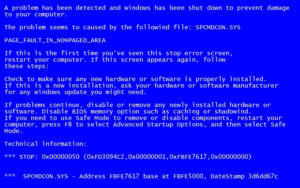デスクトップのパソコンで無線LANを使う方法

現代では、インターネットの利用方法に大きな変化が見られます。
特に無線LANの普及により、スマートフォンやノートパソコンを使う際、有線接続の必要がほとんどなくなりました。
家中どこでも自由に持ち運びが可能な無線接続は、現代生活において非常に便利な機能となっています。
一方で、デスクトップパソコンの使用状況を見ると、無線LANを利用しているユーザーはまだ多くはありません。
多くの場合、デスクトップPCは有線接続が主流です。
これには、確かに安定した通信速度やセキュリティの面でのメリットがあります。
しかし、無線LANの利用には、
「わずらわしい配線が無くなる。」
という大きな利点があります。
そこで、この記事では、
「デスクトップパソコンを無線化する方法」
に焦点を当てています。
デスクトップPCを無線化することで、部屋のレイアウトを自由に変更することが可能になります。
また配線による見た目の乱雑さを避けることができます。
今回の記事では、デスクトップのパソコンを無線化する方法について書いていきます。
デスクトップパソコンを無線LAN化する方法
一番お手軽で確実な無線LAN化
一番簡単に無線LAN化する方法は、USB子機を使用する事です。
▼こういう物品です。

かつては、USBメモリのような長いタイプの無線LANアダプタが主流でした。
ですが、現在はより小型でスペースを取らないUSB子機が普及しています。
これらの小型USB子機は、デスクトップパソコンの背面に挿しても邪魔にならないです。
ですので、手軽に無線LAN化を実現できる優れたソリューションです。
USB子機の設定は非常にシンプルで、ドライバをインストールすれば、ノートパソコンと同様に無線LANを設定できます。
価格も手頃で、安いものでは1,000円程度から始まります。
これにより、デスクトップパソコンの無線LAN化を気軽に試すことが可能です。
家電量販店に行って、
「USB無線子機が欲しい。」
と伝えるだけで、簡単に手に入れることができるほど、この製品は一般的になっています。
これからパソコンを購入する方向けの無線LAN化
市販のデスクトップパソコンに無線LANを内蔵しているモデルの選択肢については、一般的な知識としてあまり広まっていないかもしれません。
ですが、実は多くのオプションが存在します。
無線LANが内蔵されたデスクトップパソコンを選ぶことによって、外付けの無線LANアダプタを使用する必要がなくなります。
ですので、スペースや配線の問題を解消することができます。
これは、特に作業スペースが限られている場合や、すっきりとしたデスクトップ環境を好むユーザーにとって大きな利点です。
また、自作パソコンを検討している方にとっても、無線LANを内蔵する選択肢は非常に魅力的です。
市場には、無線LAN機能が組み込まれた多くのマザーボードがあります。
これらを使ってカスタムビルドすることで、ワイヤレス接続が可能なパーソナルコンピュータを簡単に構築することができます。
自作パソコンでは、各コンポーネントの選択により、ハードウェアのパフォーマンスやコストのバランスを取ることが重要です。
無線LANを内蔵したマザーボードを選ぶことは、そのバランスを保ちつつ便利さを追求する上で優れた選択と言えるでしょう。
一方で、無線LANを内蔵したパソコンやマザーボードを選択することが必ずしも最良の選択とは限らない点も考慮する必要があります。
無線LANを内蔵することでコストが増加する場合があり、また、内蔵無線LANの性能が外付けアダプタに比べて劣る場合もあります。
そのため、一部のユーザーにとっては、USBなどの外付け無線LANアダプタを使用する方が、コスト面や性能面で有利な場合があります。
結局のところ、無線LANを内蔵するかどうかは、ユーザーの使用環境や予算、パフォーマンスに対する要求によって異なります。
無理に内蔵型を選ぶ必要はなく、使用状況に応じて最適な方法を選択することが重要です。
市場には幅広い選択肢があり、それぞれのニーズに合わせて最適な製品を選ぶことができます。
そのため、様々なオプションを検討することをお勧めします。
設定に自信のない方は是非当店へ!
LANケーブルの配置や取り回しを考えると、デスクトップパソコンの設置場所が限られてしまうことはよくあります。
特に、複数の部屋を使う家庭では、ケーブルの長さや通路の問題で、パソコンの置き場所に頭を悩ませることがあるでしょう。
「もしパソコンを自由に動かせたら、部屋の使い方をもっと変えられるのに。」
と思っている方は実は多いです。
「部屋のレイアウトを変更したい。」
「あるいはデスクトップパソコンを家の異なる階に移動したい。」
と考えている方にとって、デスクトップパソコンの無線LAN化は、非常に魅力的な選択肢です。
無線LAN化することで、パソコンを自宅のどの部屋にも自由に設置できるようになります。
「2階にオフィススペースを設けたい。」
「リビングで快適に作業したい。」
といったニーズにも応えられます。
そして、何よりもLANケーブルを家中に引き回す手間が省けるのは大きな利点です。
しかし、
「無線LANの設定が難しそう。」
「どの機器を選べばいいのか分からない。」
という悩みをお持ちの方もいるかもしれません。
そんな時は、当店「横浜市の出張パソコン修理プロセンター」に、お気軽にご相談下さい。
無料でのご相談はもちろん、実際の出張作業もリーズナブルな価格でご提供しています。
投稿者プロフィール
最新の投稿
 お知らせ2025年11月10日横浜でのパソコン修理の料金相場はいくら?安く抑えるコツを徹底解説!
お知らせ2025年11月10日横浜でのパソコン修理の料金相場はいくら?安く抑えるコツを徹底解説! お知らせ2025年11月5日横浜でパソコン修理するならどこがいい?失敗しない業者選びのポイントを徹底解説!
お知らせ2025年11月5日横浜でパソコン修理するならどこがいい?失敗しない業者選びのポイントを徹底解説! 修理メニュー2025年10月13日パソコン修理の値段相場はいくら?安く直すコツと依頼先の選び方を解説!
修理メニュー2025年10月13日パソコン修理の値段相場はいくら?安く直すコツと依頼先の選び方を解説! 修理メニュー2025年10月13日パソコン修理にかかる期間を修理方法別・症状別に解説!修理期間を短縮するための3つの方法とは?
修理メニュー2025年10月13日パソコン修理にかかる期間を修理方法別・症状別に解説!修理期間を短縮するための3つの方法とは?